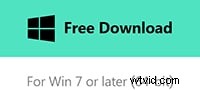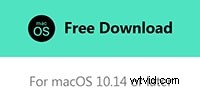Adobe Premiere est un logiciel de montage vidéo puissant et utile pour les éditeurs vidéo professionnels et novices. Des dizaines de fonctionnalités de montage vidéo sont proposées. Lorsque vous éditez vos vidéos avec Adobe Premiere, vous pouvez utiliser quelques conseils utiles d'Adobe Premiere pour vous aider à exécuter le programme plus rapidement et à faire le montage vidéo plus efficacement. Voici les 10 conseils les plus utiles pour l'utilisation d'Adobe Premiere Pro et d'Adobe Premiere Elements sont fournis pour votre référence.
Il s'agit d'un didacticiel de base sur Adobe Premiere, un logiciel de montage vidéo professionnel. Cependant, si le montage vidéo est nouveau pour vous, pensez à Wondershare Filmora, qui est un outil puissant mais facile à utiliser pour les utilisateurs débutants. Téléchargez la version d'essai gratuite ci-dessous.
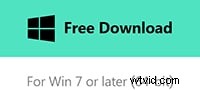
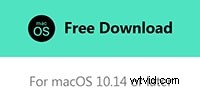
Utilisez les conseils Adobe Premiere suivants pour faciliter votre montage vidéo et gagner du temps et de l'énergie. Rendez le processus beaucoup plus facile que vous ne le pensiez.
Conseils utiles sur Adobe Premiere Pro et Elements
1. Modifiez les paramètres par défaut
Vous pouvez gagner du temps sur le montage vidéo en modifiant deux paramètres par défaut :Adapter le média à la taille du projet et Longueur d'image par défaut. Vous pouvez aller dans Edition> Préférences> Général pour trouver les deux paramètres. Mettre à l'échelle le média à la taille du projet signifie que toute photo ou vidéo sera réduite à la taille du projet. Ce paramètre vous fera gagner beaucoup de temps, surtout lorsque vous mélangez beaucoup de vidéos et de photos SD et HD. La longueur d'image par défaut est initialement fixée à 150 images ou cinq secondes de métrage. Vous pouvez le remplacer par n'importe quel montage défini afin de ne pas avoir à ajuster chaque photo que vous importez. Lorsque vous avez terminé de modifier les paramètres, appuyez sur "OK" pour enregistrer.
2.Capturez des clips vidéo directement depuis votre caméscope
N'oubliez pas que vous n'avez pas besoin de transférer d'abord les vidéos de votre caméscope sur votre disque dur, puis d'importer les clips vidéo dans Adobe Premiere. Lorsque vous avez connecté votre caméscope ou d'autres appareils de capture vidéo à votre ordinateur, réglez le caméscope sur la lecture ou réglez-le en mode magnétoscope. Ensuite, dans Adobe Premiere, démarrez un nouveau projet et accédez à Fichier> Capturer pour importer directement vos médias depuis votre caméscope. Cela vous fera gagner du temps pour le montage vidéo Adobe Premiere.
3. Gardez votre projet mieux organisé avec les "bacs"
Vous pouvez cliquer sur l'icône "Dossier" dans la fenêtre "Projet" pour créer un nouveau dossier pour stocker des clips vidéo ou d'autres choses. Stockez-les dans plusieurs dossiers différents plutôt qu'un seul afin que vous puissiez trouver ce que vous voulez plus rapidement. Créez des bacs pour stocker des fichiers audio, vidéo, photo, etc. séparés. Cette astuce Adobe Premiere rendra certainement votre projet plus organisé et vous fera gagner du temps pour le montage.
4. Créez des transitions vidéo personnalisées
Lors de l'ajout d'effets de transition aux vidéos, vous pouvez apporter quelques ajustements aux effets de transition pour les rendre plus personnalisés. Vous pouvez localiser les effets de transition dans l'onglet "Effets". Et dans l'onglet "Contrôles d'effets", vous ajustez les transitions telles que la modification de la durée, la modification de l'animation d'entrée, etc.
5. Choisissez le format vidéo de sortie le plus approprié
Tenez compte de la qualité de la vidéo de sortie lors de la création d'un nouveau projet dans Adobe Premier. Par exemple, si vous souhaitez simplement partager les vidéos sur YouTube, vous n'avez pas besoin de créer des vidéos HD car il vous faudra beaucoup plus de temps pour télécharger les vidéos sur Internet s'il s'agit de vidéos HD. En outre, les vidéos HD nécessitent également beaucoup plus d'espace de stockage. Obtenez une taille de vidéo plus petite avec une meilleure compression et partagez facilement vos vidéos sur le Web.
6. Rendu rapide
Dans Adobe Premiere, la plupart des effets et des vidéos sont rendus en temps réel. Pour avoir un aperçu complet de tous les effets, vous pouvez appuyer sur "Entrée", ce qui rendra le projet et vous permettra de prévisualiser l'effet vidéo global dans la fenêtre "Moniteur".
Astuce :Adobe Premiere est un éditeur vidéo très professionnel et coûte cher. Pour un débutant en montage vidéo, il vaut mieux se tourner vers un éditeur vidéo facile à utiliser mais puissant, par exemple Wondershare Filmora (à l'origine Wondershare Video Editor), qui peut vous aider à graver directement sur DVD et à partager sur YouTube en quelques clics. Si vous ne voulez pas dépenser d'argent pour le montage vidéo, vous pouvez également vous tourner vers des logiciels de montage vidéo gratuits comme Windows Movie Maker ou iMovie.